реклама
Известията на вашия телефон могат да бъдат болка, особено за незначителни приложения. Добре е да блокирате известията, особено по време на работа. Проучванията са установили, че известията рушат концентрацията ви, дори ако е малък звуков сигнал. Всъщност това е толкова разрушително, колкото всъщност използването на телефона ви.
Ето как да изключите известията на Android изцяло или да спрете известията за избрани приложения. Обърнете внимание, че тези стъпки са базирани на телефон с наличен Android 8 Oreo. Менютата и инструкциите може да варират леко в зависимост от вашето устройство и версията на Android.
Как да изключите известията на Android
Android има вградена опция за изключване на известия или разрешаване само на определени контакти за обаждане или изпращане на текст. Нарича се Не безпокойте и можете да го намерите в Настройки. Ще разгледаме как да го включим и да персонализираме настройките „Не безпокойте“.
Има и опции за блокиране на известия от конкретни приложения. Можете да направите всичко това без приложения на трети страни.
Преди да се потопите, не забравяйте, че някои известия са важни и необходими. По този начин вероятно не искате да изключите всички известия. Но докато наистина трябва да видите важен текст, вероятно не е нужно да знаете, че Amazon днес има продажба на кухненски артикули. Освен това деактивирането на известията може помогне да възстановите вашата творческа енергия 10 начина да възстановите вашата творческа енергия, използвайки технологиятаАко страдате от психически или креативен блок, тези съвети ще ви помогнат да възстановите творческата си енергия с помощта на технологии. Прочетете още .
Използвайте тези инструменти, за да спрете нежеланите известия и да си върнете вниманието.
Как да активирате Не безпокойте на Android
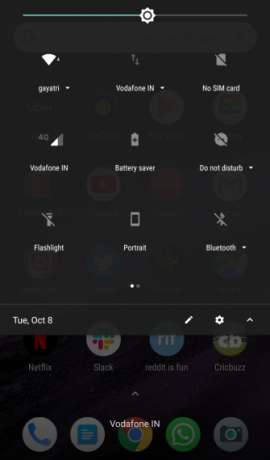
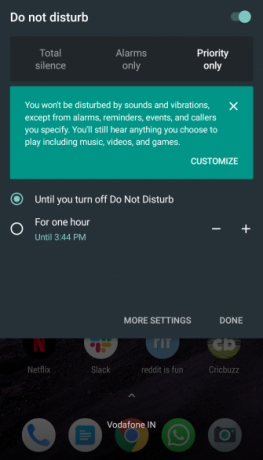
Най-добрият начин да активирате „Не безпокойте“ и изключете известията на Android е чрез падащото меню за бързи настройки:
- Издърпайте горната лента на телефона си и я издърпайте още веднъж надолу, за да се покаже Бързи настройки меню. Можете също така да издърпате веднъж с два пръста, за да преминете право към това меню.
- Намерете и чукнете Не безпокой.
- Имате три възможности:
- Общо мълчание: Блокира всички звуци и вибрации.
- Само аларми: Блокира всичко, освен алармите.
- Само приоритет: Блокира всичко, освен аларми, напомняния, събития и важни обаждащи се. Можете да персонализирате тази опция, която ще разгледаме в следващия раздел.
- В избрания от вас режим задайте колко време искате да активирате „Не смущавайте“. Задайте го на таймер за час или повече или докато не го изключите ръчно.
Как да персонализирате Не смущавайте Android


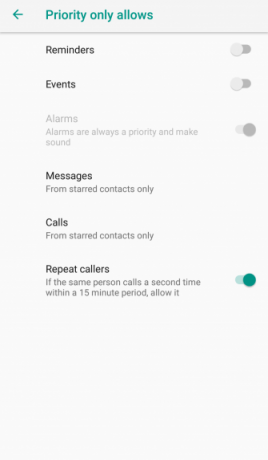
Android ви позволява да персонализирате предпочитанията „Не смущавайте“ чрез менюто „Настройки“. Можете също така да го настроите да се включва автоматично въз основа на събитията в календара или часовете. За да промените това:
- Отидете на Настройки > Звук > Не нарушавайте предпочитанията.
- Докоснете до Приоритетът само позволява. Тук превключвайте превключвателите, както сметнете за добре. Можете да изключите напомняния и събития и да изберете кой може да ви позвъни или да ви изпрати съобщение: никой, някой, само контакти, или само със звезда контакти.
- След това погледнете Блокирайте зрителните нарушения. Тук можете да изберете да предотвратите показването на известия, когато екранът е включен, или да попречите на известията да се включват на екрана.
- Накрая се насочете към Автоматични правила > Добави още > Правило за събитие / време и създайте ново правило. Тук можете да настроите Не смущавайте да се активира въз основа на определени събития в календара ви или в определено време или ден. Можете да избирате от същите три режима: Само приоритет, Само аларми, или Тотална тишина.
Как да изключите известията от всяко приложение в Android
В зависимост от версията на Android, която използвате, има два начина за лесно спиране на известията от определено приложение.
Първо, можете да преминете през Настройки, за да персонализирате известията. Този метод работи върху всичко от Android 5 Lollipop до Android 10.
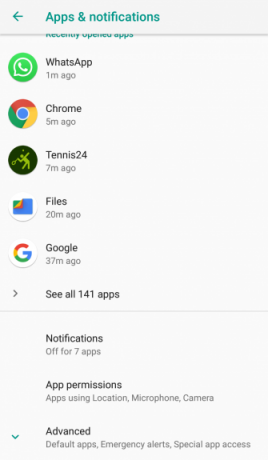
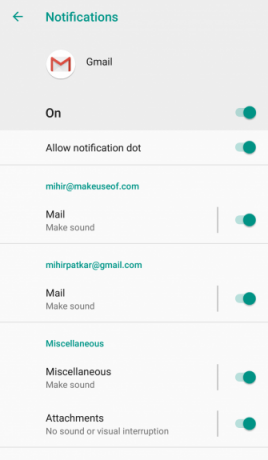
- Отидете на Настройки > Приложения и известия > Известия > Известия за приложения.
- Тук ще видите списък на всички приложения, инсталирани на вашето Android устройство. Превъртете и докоснете всяко приложение, чиито известия искате да персонализирате.
- След това ще се появи списък с всички видове известия, които приложението може да изпрати. Превключвайте или изключвайте всеки тип известия по желание.
- За по-фино управление докоснете типа на известията и можете да промените звука, вибрацията и други настройки. Можете също да включите главния превключвател, за да блокирате всички известия от това приложение.
- Някои приложения имат допълнителни известия в настройките на приложението си. Това е посочено от Допълнителни настройки в приложението бутон. Докоснете го за достъп до настройките на приложението и персонализирайте допълнителни известия там. Очевидно това, което виждате, зависи от приложението.
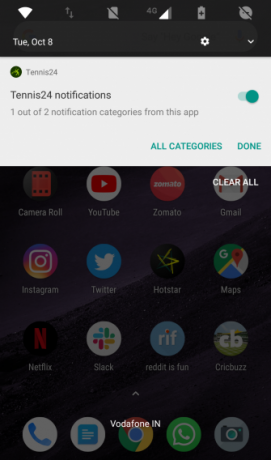


Второ, можете да промените настройките за известия на приложението, когато то ви изпрати известие. Подобно на горното, това работи на Android 5 Lollipop през Android 10:
- Когато видите известие, натиснете дълго върху него или го преместете леко настрани, за да се покаже икона на зъбчатка за настройки и икона на часовник.
- Докоснете иконата на зъбната настройка, за да бъдете отведени директно към това приложение в Известия за приложения меню.
- Оттук следвайте стъпки 3 и 4 от първия метод.
Забележка: Иконата на часовника, която разкрихте, е бутон Snooze. Той не изключва или деактивира известията. Вместо това това ви позволява временно да спирате известията от това приложение за определен период от време.
Как да изключите известията на Android 4.1 Jelly Bean до 4.4 KitKat
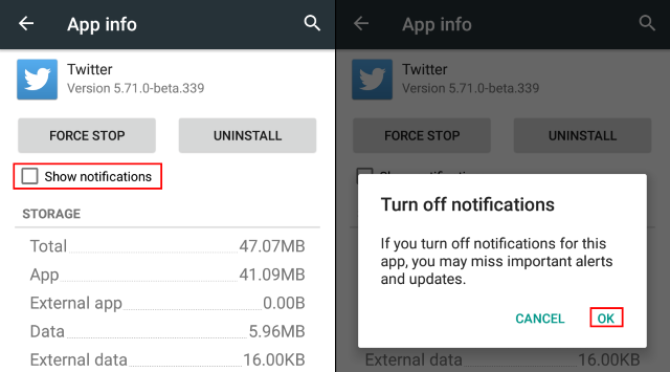
Ако имате по-стар Android телефон, който не може да стартира Lollipop, не се притеснявайте. Все още можете да блокирате известията на устройството си без много шум, стига да използвате Android 4.1 Jelly Bean или по-нова версия:
- Отидете на Настройки > Apps.
- Докоснете приложението, за което искате да спрете нежеланите известия.
- Премахнете отметката от квадратчето за Показване на известия.
Как да изключите известията в Android 4.0 сандвич със сладолед или по-стари
За съжаление няма начин да деактивирате известията от приложение в старите версии на Android. Ако имате изключително старо устройство, ще трябва да надстроите телефона си или инсталирайте персонализиран Android ROM Как да инсталирате персонализиран ROM на устройството си с AndroidГотови ли сте да съживите вашия телефон или таблет с Android? Инсталирането на персонализиран ROM е най-добрият начин за това - захранването му с още по-добра производителност и функции. Прочетете още за да придобиете тази функционалност.
Как да изключите известия за заключен екран на Android
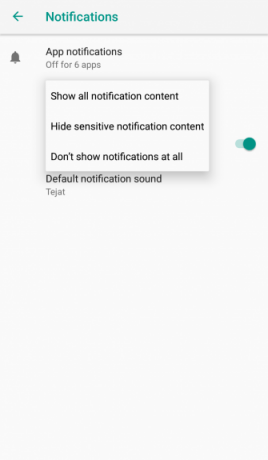
За да сте сигурни, че заключеният ви екран не показва известия в Android, изпълнете следното:
- Отидете на Настройки > Приложения и известия > Известия.
- кран На заключения екран и изберете Изобщо не показвайте известия.
- Ако предпочитате, можете да изберете Скриване на чувствително съдържание на известия. Това например ще ви уведоми, че имате ново текстово съобщение, но няма да покаже от кого е или какво пише в съобщението.
Как да възстановим изхвърлените известия
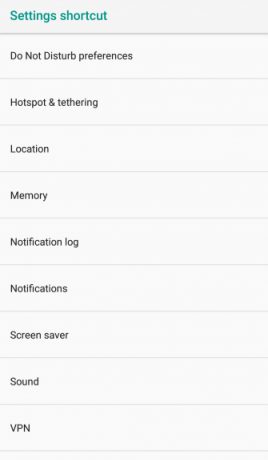
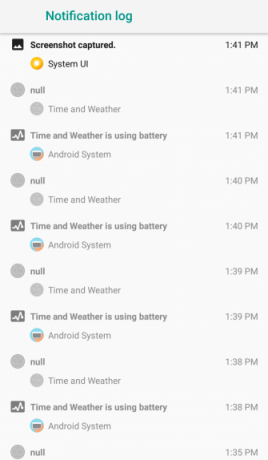
Ако случайно сте изчистили всички известия или сте пропуснали важен елемент, можете да го получите обратно. Android ви позволява да постигнете това с помощта на проста джаджа, която показва цялата ви история на известията:
- Докоснете и задръжте навсякъде на началния екран, за да покажете това Widgets диалоговия прозорец.
- кран пряк път > Пряк път за настройките > Дневник на известията. В някои версии на Android може да се наложи да изберете Настройки първо джаджа.
- Ще видите ново Дневник на известията на началния екран. Докоснете това, за да изведете цялата си история на известията.
- Докоснете всяко приложение от този списък и ще бъдете отведени до него.
Когато не можете да деактивирате Изберете Известия
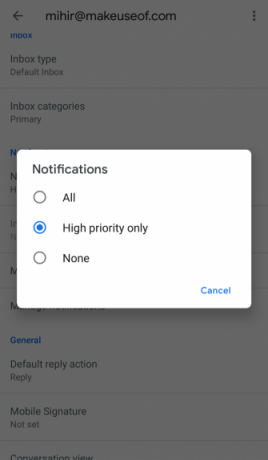
За съжаление, какви известия можете и не можете да деактивирате зависи от приложението. От Android 8 Oreo въведе канали за уведомяване Всички нови начини за използване на известия в Android 8.0 OreoКаналите за уведомяване на Android 8.0 Oreo са нов мощен начин да сте сигурни, че телефонът ви ви предупреждава само за приоритетна информация. Ето всичко по начина, по който известията са се променили в Oreo. Прочетете още , повечето приложения са актуализирани, за да поддържат персонализирани опции за известяване за различни видове сигнали. Някои обаче все още имат само опция „всичко или нищо“.
Ако не виждате желаните опции за уведомяване, може да си струва да се свържете с програмиста и да поискате да добавите тази функционалност към приложението.
Правете повече с известия за Android
Можете да изключите досадни известия, които просто ви досаждат, както и да използвате тези помощни програми, за да направите известията за Android по-ефективни. Чрез задаване на персонализирани мелодии и сигнали за различните канали за уведомяване, можете да ги направите по-добри от всякога.
Известията са страхотни, ако знаете какво да правите с тях. Освен вградените функции, има приложения на трети страни, които ви позволяват да правите повече, като Smart Replies и бързи клавишни комбинации. Ето няколко приложения и трикове за овладяване на вашите известия за Android Овладейте известията си за Android с тези 11 приложения и триковеПоемете контрола над известията си на Android. Показваме ви как да заглушите известията, да ги прегледате по-късно и много други. Прочетете още .
Михир Паткар пише за технологията и производителността, когато не се препитва да гледа повторно.


